Loading...
Loading...
Pada perangkat Samsung, Anda bisa gunakan ‘Perawatan Perangkat’ untuk membersihkan tumpukan file cache
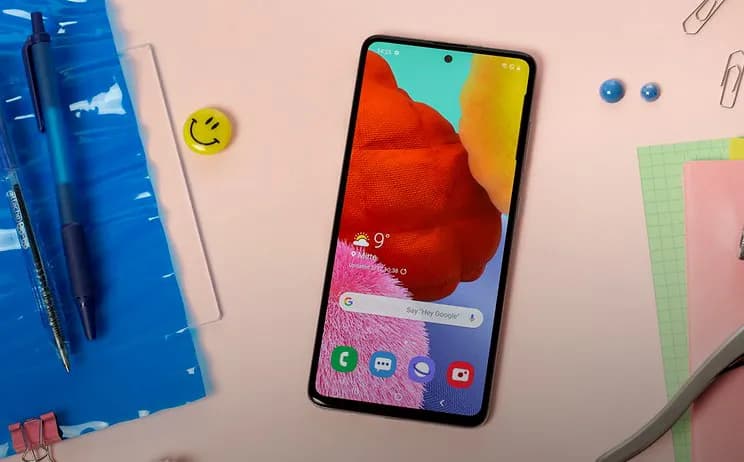
Kebanyakan pengguna Android, Samsung misalnya, pasti pernah mengalami masalah dengan aplikasi terinstall; seperti hang, not responding, lag, macet, dan lainnya. Setiap aplikasi yang berjalan di ponsel, akan membawa data sementara yang digunakan oleh aplikasi Android, untuk kemudahan akses aplikasi yang lebih cepat. Data sementara yang digunakan untuk menjalankan aplikasi itu sendiri akhirnya akan menjadi sampah atau cache aplikasi. Bayangkan saja, jika Anda menggunakan beragam aplikasi tersebut secara terus-menerus, pasti cache akan semakin menumpuk dan dapat memakan ruang penyimpanan pada ponsel Samsung Anda.
Akhirnya, cache yang sekian lama telah menumpuk, juga menyebabkan kinerja aplikasi dan sistem pada ponsel Anda tidak responsif, bahkan hang. Namun jangan khawatir, Anda tidak perlu menghapus atau mencopot aplikasi atau melakukan reset ponsel. Sebagai gantinya, Anda hanya perlu membersihkan cache atau data aplikasi. Ketika Anda melakukannya, semua file sampah atau bug yang bermasalah pada aplikasi akan dihapus. Bagi Anda pengguna HP Samsung, Anda juga dapat menggunakan fitur ‘Perawatan Perangkat’ pada ponsel Samsung Anda.
Lihat Juga : 9 Cara Membersihkan Cache di Windows 11
File cache adalah sebuah file yang dihasilkan oleh sistem di dalam memori dan processor saat menjalankan sistem Android itu sendiri atau aplikasi yang dibuka. Setiap kali Anda membuka file sistem atau aplikasi, maka dari sanalah file cache akan diproduksi dan muncul. File cache tidak hanya terdapat pada smartphone Android seperti Samsung, melainkan tersedia juga pada hampir semua perangkat teknologi yang menggunakan sistem operasi. Adapun keuntungan dari file cache bagi pengguna ialah dapat mempercepat pengaksesan saat membuka aplikasi. Namun, ada kelemahan yang dapat ditimbulkan oleh banyaknya file cache, yaitu menyebabkan memori penuh dan sistem Android berat.
Contoh umumnya seperti saat Anda membuka laman web browser, maka aplikasi browser yang Anda gunakan akan menyimpan atau mengunduh informasi situs tersebut ke komputer atau smartphone Anda, mulai dari cookies, cache, file statis, audio, gambar, video, dan lain sebagainya. Mengapa informasi dari aplikasi tersebut disimpan oleh sistem dalam bentuk cache dan lainnya? Nah, hal ini dilakukan untuk mempermudah dan mempercepat akses loading laman atau aplikasi, ketika Anda membuka kembali laman yang sama.
Menggunakan smartphone Android secara terus menerus memang tidak lepas dengan yang namanya file cache atau sampah aplikasi khususnya. File cache yang seiring waktu semakin menumpuk, perlu untuk dibersihkan secara real-time. Meskipun perangkat telah dibekali penyimpanan atau memori yang cukup besar, melakukan tindakan pembersihan cache sangat diharuskan untuk menjaga kinerja dan stabilitas sistem Android dan aplikasi yang dijalankan. Banyaknya file cache pada memori internal dan eksternal dapat menimbulkan konflik antara file satu dengan file lainnya.
Adapun beberapa masalah yang dapat disebabkan oleh penumpukan file cache di antaranya seperti, sistem tidak responsif, aplikasi error, macet, force close, hingga mengakibatkan kinerja aplikasi menjadi berat. Jika tidak ingin membersihkan file cache secara real-time, paling tidak Anda dapat membersihkan file cache minimal dua minggu atau sebulan sekali. Menghapus file cache juga tidak akan membuat aplikasi atau sistem error, melainkan aplikasi yang dibuka atau digunakan akan memproduksi atau membuat kembali file cache tersebut.
Lihat Juga : 17 Cara Mengatasi HP Android Sering Lag / Macet
Untuk membersihkan cache di HP Samsung, ada beragam metode yang bisa Anda lakukan; melalui menu Pengaturan / Setelan, menggunakan aplikasi pembersih bawaan Samsung ‘Perawatan Perangkat’, atau bisa juga menggunakan aplikasi pembersih pihak ketiga yang banyak tersedia di Google Play Store. Untuk melakukannya, Anda bisa simak dan cermati beberapa metodenya berikut ini.
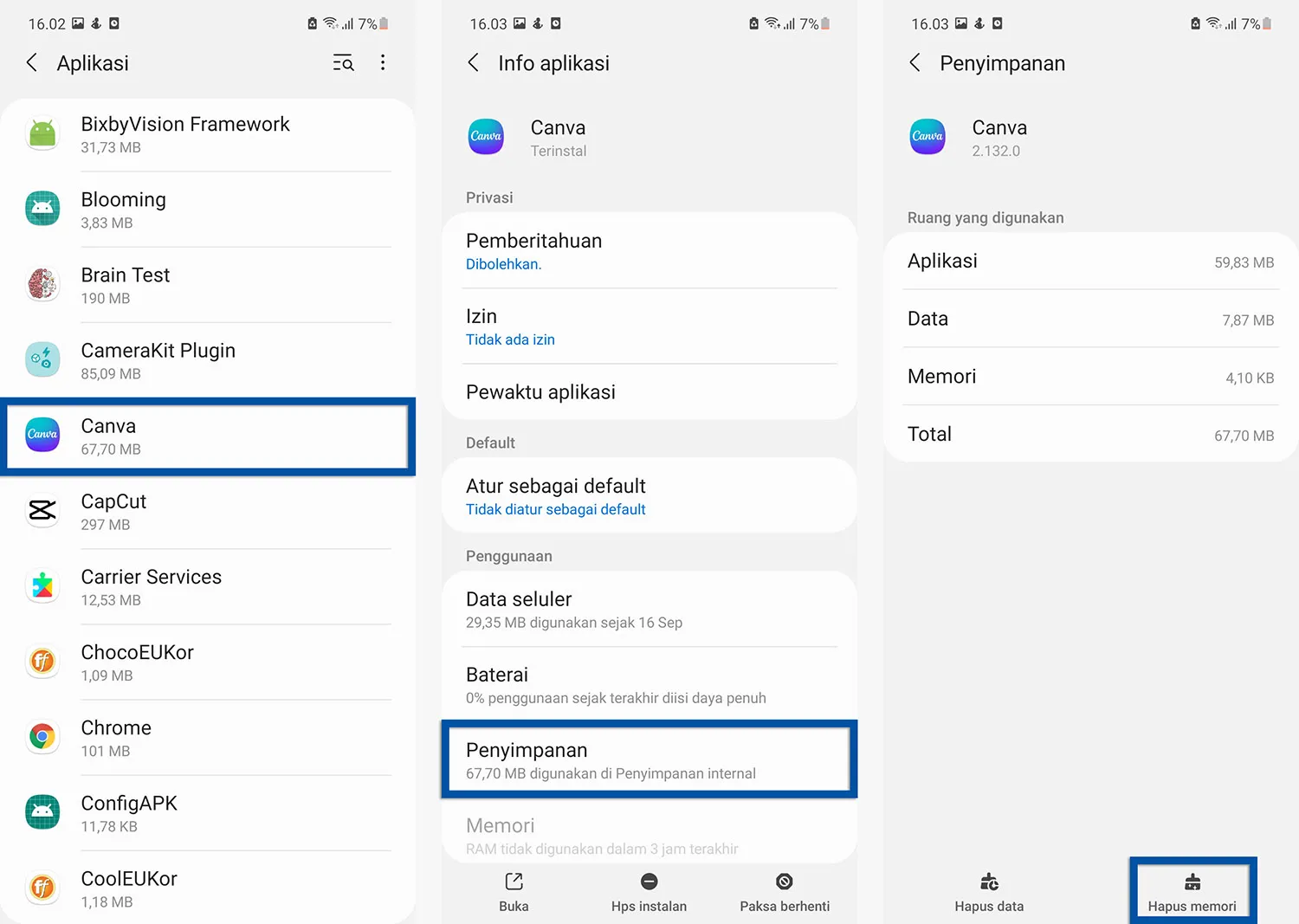
Metode pertama yang bisa Anda lakukan yakni melalui menu Pengaturan / Setelan. Metode ini banyak dilakukan seseorang ketika mengalami masalah pada aplikasi terinstall. Pada ponsel Samsung, Anda bisa masuk ke fitur ‘Aplikasi / Kelola Aplikasi’ untuk menghapus file cache satu persatu pada aplikasi atau game yang Anda inginkan. Untuk melakukannya, simak dan ikuti langkah-langkahnya di bawah ini.
Lihat Juga : 13 Cara Membersihkan Cache di HP Android
Selanjutnya, Anda bisa menggunakan aplikasi bawaan Samsung – ‘Perawatan Perangkat’ – untuk mengoptimalkan ponsel dan membersihkan cache secara lebih mudah dan cepat. Saat ketika Anda menekan tombol “Optimalkan sekarang” maka aplikasi akan bekerja untuk mengoptimalkan perangkat; mulai dari membersihkan cache, memori, menutup aplikasi yang berjalan di latar belakang, hingga melindungi perangkat dari serangan tak terduga.
Dalam aplikasi ‘Perawatan Perangkat’, terdapat beragam fitur yang memudahkan Anda untuk mengontrol penggunaan baterai, memori, dan penyimpanan. Selain itu, Anda juga dapat menambahkan aplikasi ke beranda ponsel sebagai ‘widget’ untuk memudahkan Anda dalam mengoptimalkan perangkat.
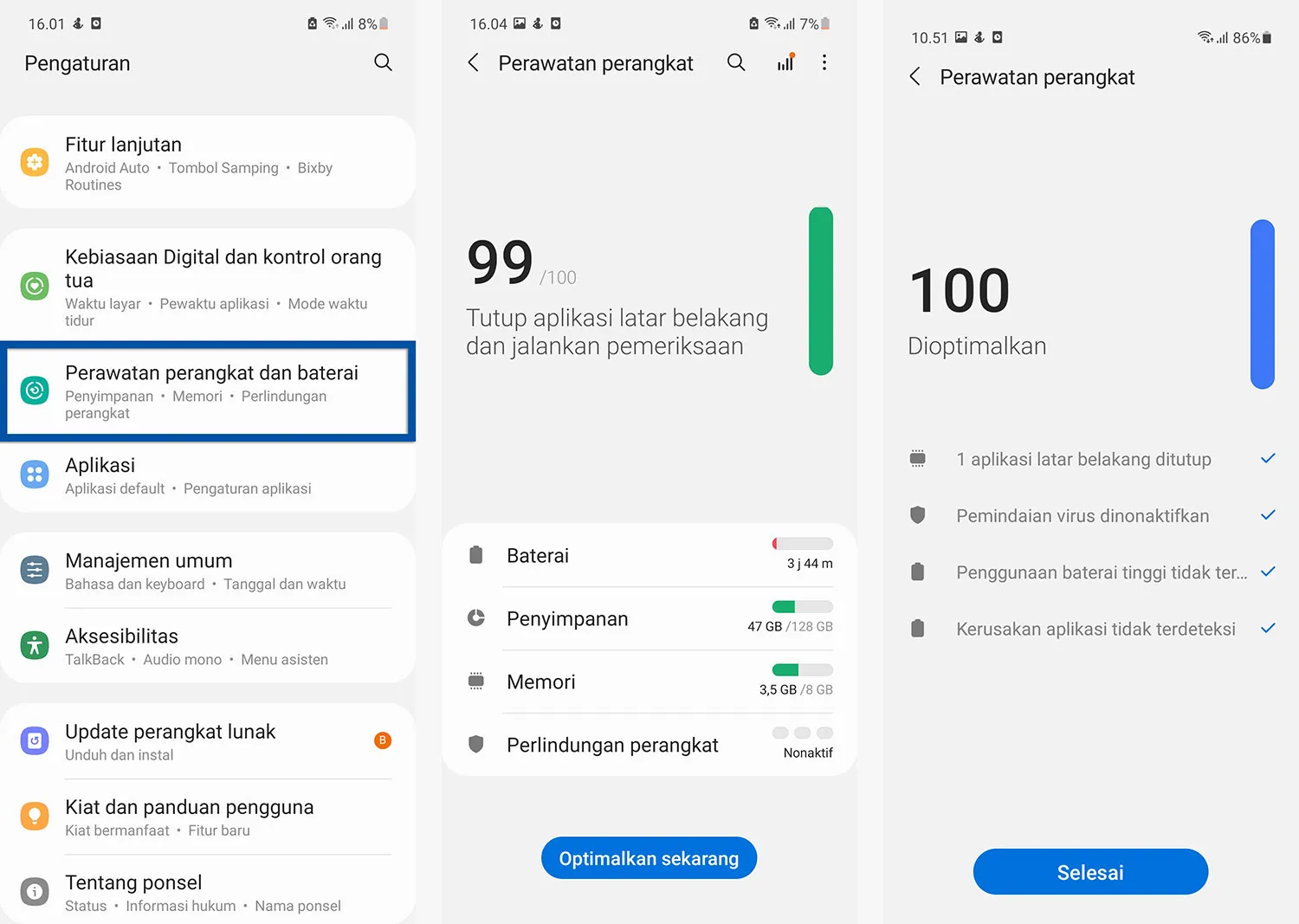
Jika Anda ingin melihat penggunaan memori dan media penyimpanan secara lebih detail, Anda bisa simak petunjuknya di bawah ini.
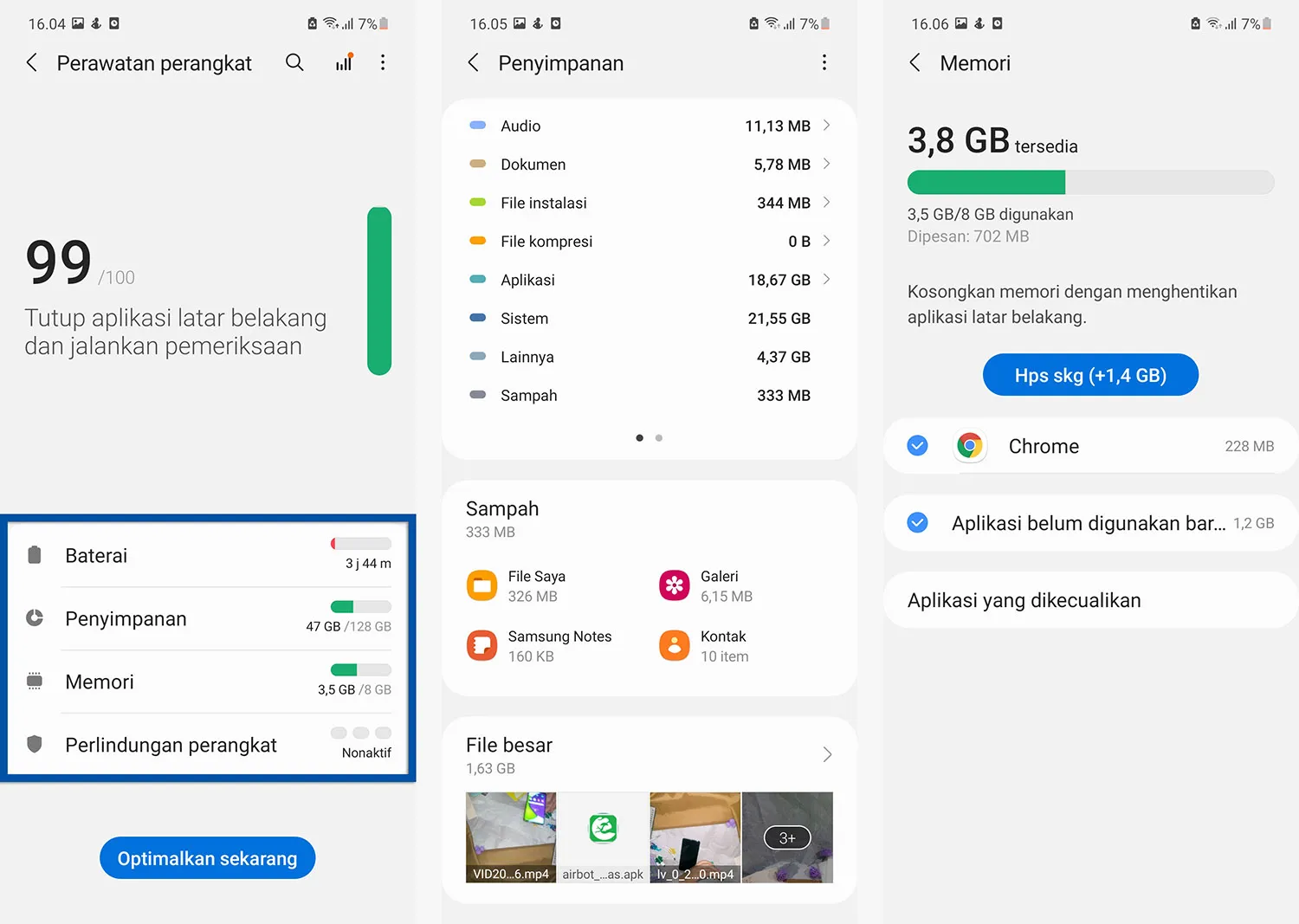
Dalam menggunakan aplikasi Perawatan Perangkat, setiap ponsel Samsung akan terdapat perbedaan antarmuka dan nama fungsi. Jika Anda merasa nama fungsi / fitur di atas tidak sesuai dengan aplikasi yang ada di ponsel Samsung Anda, maka Anda bisa menyesuaikannya.
Lihat Juga : 10 Cara Mengatasi Memori RAM Penuh di HP Android
Selain menggunakan aplikasi dan fitur bawaan ponsel Samsung, Anda juga dapat menggunakan aplikasi pembersih pihak ketiga. Berikut beberapa aplikasi pembersih yang dapat saya rekomendasikan. Selebihnya, Anda bisa cari sendiri melalui Google Play Store atau toko aplikasi lain pilihan Anda.
Dibandingkan dengan aplikasi pembersih / perawatan perangkat bawaan Samsung, aplikasi pembersih pihak ketiga biasanya memiliki fitur utilitas yang lebih beragam; salah satu contohnya adalah CCleaner yang memiliki kelebihan dalam mengoptimalkan perangkat. Anda bisa menggunakannya untuk membersihkan cache, browser history, menghapus aplikasi, menonaktifkan aplikasi, dan masih banyak lagi. Jika Anda memilih menggunakan CCleaner, Anda bisa ikuti petunjuk di bawah ini.
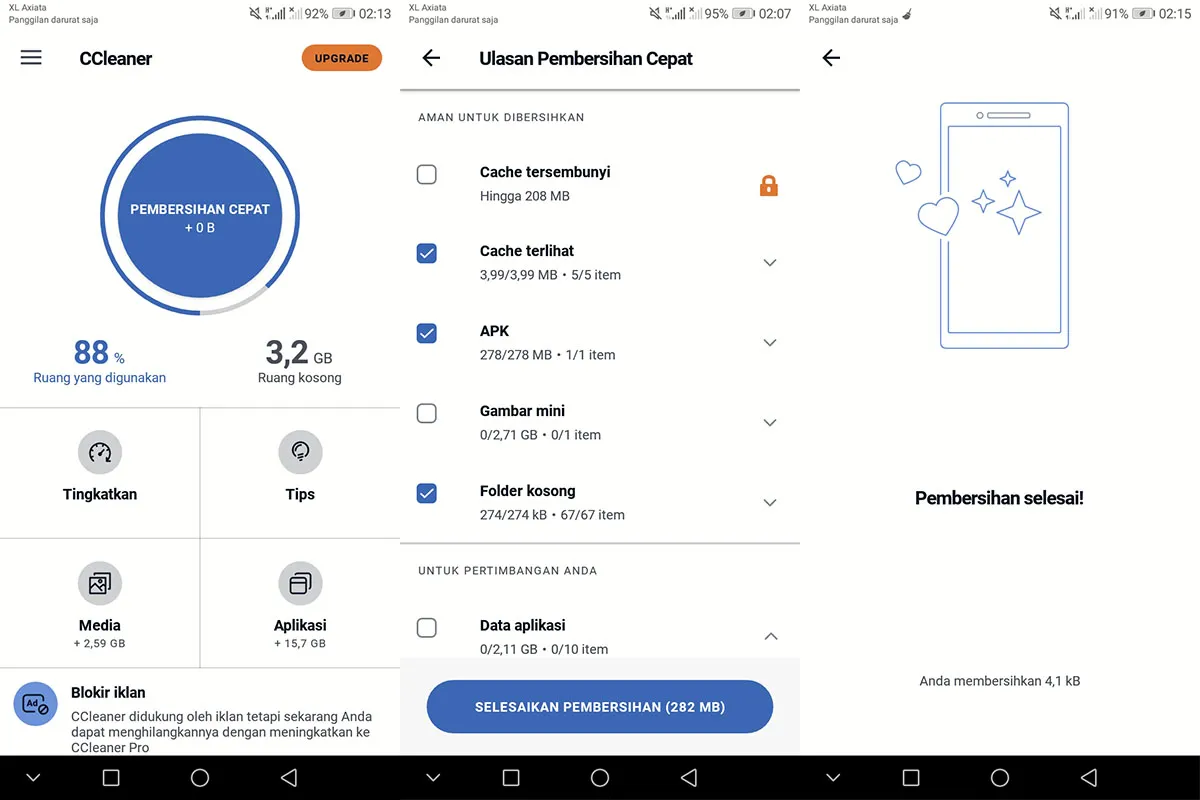
Lihat Juga : 17 Aplikasi Pembersih Android & iOS Terbaik
Ketika Anda masuk pada info aplikasi Samsung, Anda pasti melihat dua pilihan, antara “Hapus data” dan “Hapus memori”. Jika Anda merasa bingung dengan kedua perbedaan tersebut, Anda bisa simak penjelasannya berikut ini.
Lihat Juga : 7 Cara Menghapus Data Aplikasi Android
Saya rasa, beberapa metode membersihkan cache perangkat Samsung seperti yang saya jelaskan di atas sangat mudah untuk Anda lakukan. Anda bisa manfaatkan aplikasi ‘Perawatan Perangkat’ atau aplikasi pembersih pihak ketiga untuk membersihkan file cache secara lebih mudah dan cepat. Membersihkan file cache tidak harus dilakukan setiap hari, Anda bisa melakukannya ketika memori terasa penuh atau ketika performa perangkat mengalami penurunan. Setidaknya, Anda bisa membersihkan file cache seminggu atau sebulan sekali.
Metode di atas dapat Anda terapkan pada semua perangkat Samsung; seperti Samsung Galaxy J2, J3, J4, J5, J6, J7, J8, A3, A5, A7, A8, A51, A71, A50s, A01 Core, A11, A01, A31, A12, A02, A32, A52, A22, Galaxy S9, S10, S20, S21, dan lainnya yang masih banyak lagi. Jika terdapat perbedaan pada antarmuka atau langkah-langkah, maka Anda bisa menyesuaikannya. Bagikan artikel ke media sosial Anda supaya lebih berguna dan bermanfaat. Jika ada sesuatu yang perlu Anda tanyakan atau sampaikan, silakan tulis melalui kolom komentar di bawah ini. Terima kasih dan selamat mencoba!
Tidak, file cache tersimpan di memori internal ponsel.
File cache merupakan simpanan dari data-data sementara seperti histori, teks, gambar, dan sejenisnya. Sedangkan file cookies merupakan simpanan data berupa rekam jejak dan aktivitas ketika menelusuri sebuah website.
Ketika perangkat Anda mengalami penurunan performa atau terjadi masalah pada aplikasi, maka saat itulah Anda membersihkan file cache. Tetapi saya lebih menyarankan untuk membersihkan file cache setidaknya seminggu atau sebulan sekali, tidak perlu menunggu sampai perangkat mulai melambat / lemot.
Seiring berjalannya waktu, file cache yang tidak pernah dihapus akan menumpuk pada memori internal dan menyebabkan perangkat mengalami penurunan performa, atau bahkan mengalami masalah pada aplikasi terinstall.
Penulis : Rudi Dian Arifin | Editor : Yunita Setiyaningsih, Wahyu Setia Bintara
LAIKA Studios akhirnya merilis first look untuk film stop-motion terbaru mereka, Wildwood, yang dijadwalkan tayang pada 2026. Diadaptasi dari novel fantasi karya Colin Meloy & Carson Ellis, film ini mengikuti petualangan Prue McKeel, seorang gadis yang nekat masuk ke hutan terlarang di pinggiran Portland demi menyelamatkan adiknya yang diculik kawanan burung gagak.
Disutradarai oleh Travis Knight (Coraline, Kubo and the Two Strings), Wildwood menampilkan visual khas LAIKA yang detail dan magis termasuk karakter burung elang emas raksasa bernama The General, yang diperlihatkan dalam footage perdana.
Belum ada tanggal rilis resmi, tetapi Wildwood dipastikan hadir di tahun 2026. Petualangan fantasi penuh keajaiban siap menanti!
Disney merilis trailer resmi Percy Jackson and the Olympians: Season 2, dan petualangan baru sang demigod langsung memancing antusiasme para penggemar. Trailer dibuka dengan momen genting ketika perbatasan pelindung Camp Half-Blood ditembus musuh, memaksa Percy memulai perjalanan paling berbahaya yang pernah ia hadapi.
Di musim terbaru ini, Percy berlayar menuju Sea of Monsters untuk menyelamatkan sahabatnya, Grover, sekaligus menemukan Golden Fleece satu-satunya benda yang mampu memulihkan kekuatan Camp Half-Blood. Ia tidak sendiri; Annabeth, Clarisse, dan Tyson kakak tirinya yang ternyata seorang Cyclops bergabung dalam misi penuh rintangan ini.
Trailer menampilkan banyak aksi epik, makhluk mitologi yang lebih menegangkan, serta ancaman besar dari Luke dan Titan Kronos yang bersiap menggulingkan Olympus. Taruhannya lebih tinggi, bahaya lebih nyata, dan perjalanan Percy terasa jauh lebih emosional.
Musim kedua ini akan tayang perdana pada 10 Desember dengan dua episode sekaligus di Disney+ dan Hulu, dengan episode baru rilis setiap Rabu.
Chris Hemsworth kembali dengan peran menegangkan sebagai pencuri cerdas dalam Crime 101, film kriminal terbaru yang tayang 13 Februari 2026 di bioskop. Di Los Angeles yang panas dan penuh intrik, ia menargetkan heist terbesar dalam hidupnya, tapi jalannya berpapasan dengan detektif gigih (Mark Ruffalo) dan broker asuransi yang menghadapi persimpangan hidup (Halle Berry).
Dibuat dari novella karya Don Winslow dan disutradarai oleh Bart Layton (American Animals), film ini juga menampilkan Barry Keoghan, Monica Barbaro, Corey Hawkins, Jennifer Jason Leigh, dan Nick Nolte. Persaingan antara pencuri dan penegak hukum menegangkan hingga setiap langkah bisa menjadi pilihan hidup atau mati.
Saksikan trailer resminya sekarang dan bersiaplah untuk ketegangan, intrik, dan aksi Crime 101 di bioskop mulai 13 Februari 2026.